如何更改电脑的windows
想要更改电脑的Windows系统或重新安装Win7系统,是许多电脑用户常遇到的问题,无论是因为系统运行缓慢,出现蓝屏等问题,还是想要升级系统版本,都需要进行相应的操作。而对于不熟悉电脑操作的人来说,可能会觉得这是一个困难的任务。只要按照正确的步骤和方法操作,更改Windows系统或重新安装Win7系统其实并不那么复杂。接下来我将介绍如何轻松地完成这一操作。
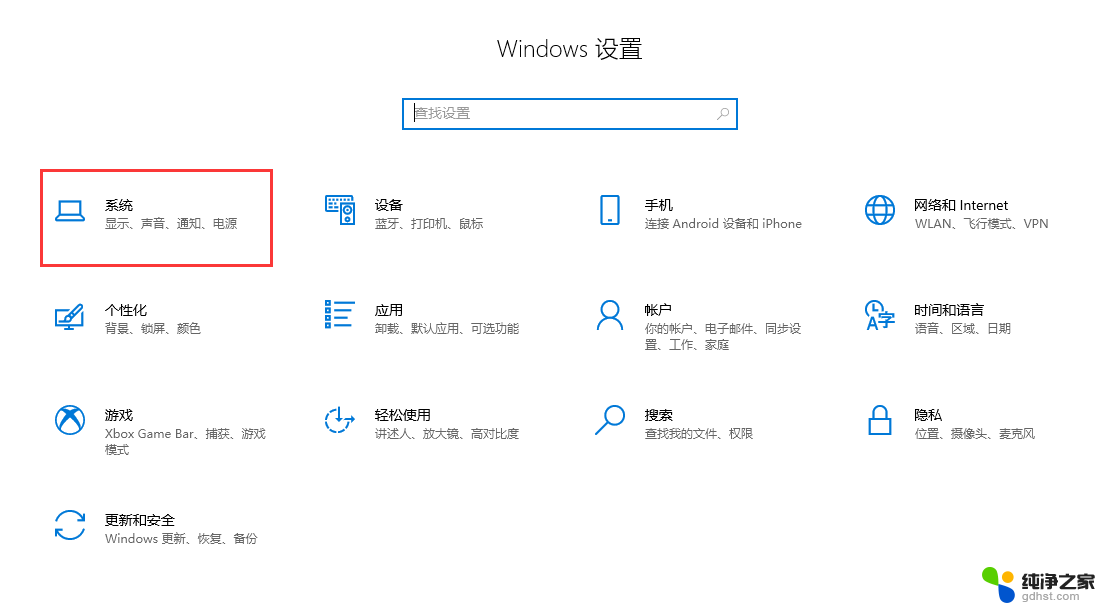
### 一、准备工作
1. **备份重要数据**:更换系统前,务必备份好所有重要文件和数据,以防万一。
2. **准备安装介质**:可以是Windows 7的安装光盘,或者制作一个Windows 7的U盘启动盘。
3. **检查硬件兼容性**:虽然Windows 7对硬件要求不高,但最好还是确认一下你的电脑配置是否满足Windows 7的最低要求。
### 二、设置BIOS/UEFI
1. **重启电脑**:在开机时按下相应的按键(如F2、Del等)进入BIOS/UEFI设置界面。
2. **调整启动顺序**:将光驱或USB设备设置为第一启动项,以便从安装介质启动。
3. **保存并退出**:完成设置后,保存更改并退出BIOS/UEFI。
### 三、安装Windows 7
1. **启动安装**:重启电脑后,根据屏幕提示选择从光驱或U盘启动,进入Windows 7的安装界面。
2. **选择安装语言、时间等**:根据提示选择安装语言、时间等选项。
3. **点击“现在安装”**:阅读并接受许可条款后,点击“现在安装”按钮。
4. **选择安装类型**:根据需要选择“升级”或“自定义(高级)”安装类型。通常,我们推荐选择“自定义”以进行全新安装。
5. **分区与格式化**:在磁盘分区界面,选择需要安装Windows 7的分区,并进行格式化(如果已有数据)。
6. **等待安装完成**:接下来,系统会自动进行文件复制、安装更新等过程,请耐心等待。
### 四、后续设置
1. **设置基本信息**:安装完成后,根据提示设置计算机名称、用户账户等信息。
2. **安装驱动**:由于Windows 7可能不包含你电脑硬件的最新驱动程序,因此建议访问电脑制造商的官方网站下载并安装必要的驱动程序。
3. **激活系统**:使用有效的Windows 7密钥激活系统,以确保享受完整的功能和服务。
通过以上步骤,你就可以成功为电脑更换为Windows 7系统了。记得在安装过程中保持耐心,并根据实际情况灵活调整操作步骤。
以上就是如何更改电脑的windows的全部内容,还有不清楚的用户就可以参考一下小编的步骤进行操作,希望能够对大家有所帮助。
- 上一篇: 2012年的电脑window怎么重装系统
- 下一篇: 安装ubuntu无法启动windows
如何更改电脑的windows相关教程
-
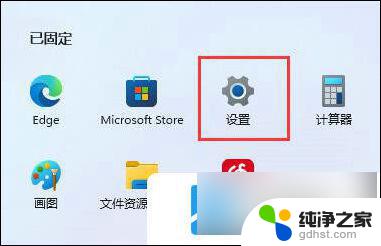 win11如何更改安装软件
win11如何更改安装软件2024-10-21
-
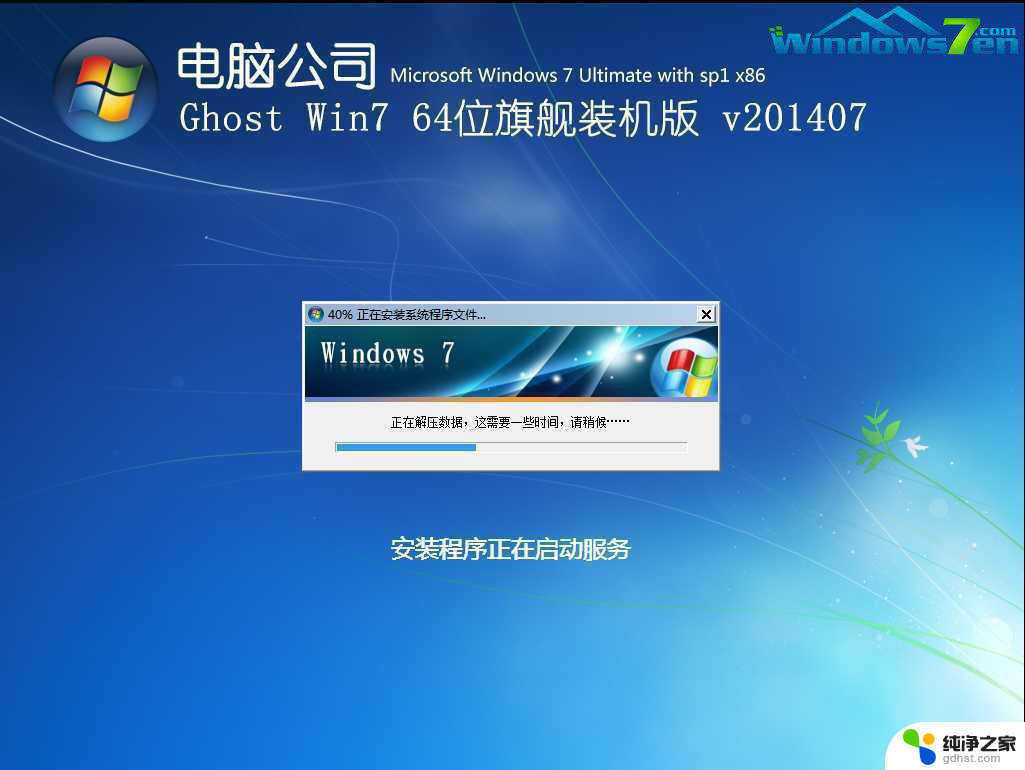 电脑怎么重装windows 7的系统
电脑怎么重装windows 7的系统2024-09-18
系统安装教程推荐